- Udaljena radna površina Chrome ne radi? Postoji nekoliko brzih i jednostavnih načina za rješavanje ovog problema.
- Ako imate problema s udaljenom radnom površinom Chrome, uvijek se možete prebaciti na drugi softver za daljinsko upravljanje.
- Brojni su korisnici izvijestili da su ispravljanjem problema s udaljenom radnom površinom riješili izmjenu registra.
- Ako je udaljena radna površina Chrome zaglavila pri pokretanju, možda je vaša instalacija oštećena i treba je popraviti.

- Šifriranje na razini banke i potpuna privatnost
- Podrška za više platformi za sve glavne operativne sustave
- Brz i intuitivan prijenos datoteka
- Niska potrošnja propusnosti i brzi ping odgovor
- Visoke brzine kadrova za olakšavanje rješavanja problema
- Nabavite Anydesk
Udaljena radna površina Chrome omogućuje vam siguran pristup računalu s telefona, tableta ili drugog računala. Nekoliko korisnika Udaljene radne površine Chrome prijavilo je da aplikacija ne radi.
Problem s udaljenom radnom površinom Chrome ne može nastati zbog greške u Chromeu ili aplikaciji Udaljena radna površina, problema s značajkom PIN ili čak problema s dozvolom.
Čini se da je onemogućavanje značajke PIN-a i ponovna instalacija Chromea i aplikacije Udaljena radna površina mnogima riješila problem.
U ovom smo članku naveli nekoliko koraka za rješavanje problema koji će vam pomoći da riješite problem s udaljenom radnom površinom Chrome.
Brzi savjet:
Google Chrome nije jedini web preglednik koji ima mogućnosti udaljene radne površine, pa umjesto pokušaja popravljanja Chromea, mogao bi se prebaciti i na drugi preglednik, kao što je Opera.
Preglednik uključuje blokator oglasa, blokator praćenja, pa čak i punopravni VPN. Uz to, vrlo je prilagodljiv putem proširenja, a također mogu pomoći u pretvaranju Operain u upravitelja udaljene radne površine.

Opera
Izuzetno brzi web preglednik koji se može prilagoditi i postati upravitelj udaljene radne površine. Nabavite ga odmah jer je potpuno besplatan!
Što mogu učiniti ako Udaljena radna površina Chrome ne radi?
1. Onemogućite značajku PIN
- Pritisnite Windows tipka + R i uđite regedit. Pritisnite Enter ili kliknite u redu.

- Dođite do sljedeće tipke:
HKEY_LOCAL_MACHINE \ SOFTWARE \ Policies
- Desnom tipkom miša pritisnite tipku Pravila i odaberite Novi a zatim odaberite Ključ.

- Unesi Google kao naziv novog ključa.
- Idite na novostvoreno Google ključ.
- Desnom tipkom miša kliknite Google ključ, odaberite Novi, i odaberite Ključ.
- Unesi Krom kao naziv novog ključa.
- Idite na Krom ključ koji ste upravo stvorili.
- Desnom tipkom miša kliknite prazan prostor u desnom oknu i odaberite Novi i odaberite DWORD (32-bitna) vrijednost.

- Postavite naziv DWOD-a na RemoteAccessHostAllowClientPairing. Dvaput kliknite novostvoreni DWORD.
- Promijeniti Podaci o vrijednosti do 1 i kliknite u redu.

Aplikacija Chrome Desktop omogućuje vam povezivanje s računalom pomoću drugih uređaja pomoću PIN-a.
Međutim, ova značajka navodno uzrokuje probleme s vezom. Onemogućavanjem značajke i uklanjanjem uređaja problem je riješen za mnoge korisnike.
Provjerite ima li problema s dozvolom
- Kad god instalirate aplikaciju koja može izmijeniti vaš sustav ili moći prenijeti datoteku, Windows će zatražiti da aplikaciji odobrite dozvolu.
- Provjerite jeste li odobrili traženo dopuštenje za aplikaciju. Ako ste propustili prozor s dopuštenjem, provjerite na programskoj traci je li u pozadini.
2. Popravak / ponovna instalacija Udaljene radne površine Chrome
Pokrenite skeniranje sustava kako biste otkrili potencijalne pogreške

Preuzmite Restoro
Alat za popravak računala

Klik Započni skeniranje pronaći probleme sa sustavom Windows.

Klik Popravi sve za rješavanje problema s patentiranim tehnologijama.
Pokrenite skeniranje računala pomoću alata za popravak Restoro da biste pronašli pogreške koje uzrokuju sigurnosne probleme i usporavanja. Nakon završetka skeniranja, postupak popravka zamijenit će oštećene datoteke svježim Windows datotekama i komponentama.
Popravite Chrome Udaljena radna površina alat
- Pritisnite Windows tipka + R. Tip upravljačka ploča i kliknite U REDU.

- Ići Programi i značajke.

- Odaberi Domaćin udaljene radne površine Chrome s popisa instaliranih aplikacija. Pritisnite Popravak dugme.

- Klik Da na upit UAC-a.
- Pričekajte da alat za popravak riješi probleme s aplikacijom.
- Pokušajte se povezati pomoću aplikacije i provjerite je li problem riješen.
Deinstalirajte alat za udaljenu radnu površinu
- Pritisnite Windows tipka + R otvoriti Trčanje.
- Tip appwiz.cpl i kliknite U REDU.

- Odaberi Udaljena radna površina Chrome Domaćin. Kliknite na Deinstaliraj.

- Klik Da da potvrdi radnju.
- Nakon što ga deinstalirate, idite na Udaljenu radnu površinu Chrome i ponovo instalirajte aplikaciju.
Ako se problem nastavi javljati i nakon deinstalacije domaćina udaljene radne površine, ponovo instalirajte Google Chrome.
Ponovo instalirajte Google Chrome
- Provjerite je li udaljena radna površina Chrome deinstalirana.
- Zatim pritisnite Windows tipka i tip kontrolirati.
- Kliknite na KontroliratiPloča.
- Kliknite na Deinstaliraj program.
- Odaberi Google Chrome i kliknite na Deinstaliraj.

- Klik Da da potvrdi radnju.
- Jednom deinstalirajte, ponovo instalirajte Google Chrome.
- Također, ponovo instalirajte Chrome Aplikacija za udaljenu radnu površinu.
Nakon što se instaliraju obje aplikacije, pomoću aplikacije Udaljena radna površina provjerite je li problem s vezom riješen.
3. Koristite pouzdani softver za daljinsko upravljanje

Ako Udaljena radna površina Chrome ne radi ispravno, razmislite o upotrebi pouzdanijeg softvera za daljinsko upravljanje, kao što je AnyDesk.
Softver nudi nevjerojatne performanse i koristi manju širinu pojasa od bilo kojeg drugog sličnog softvera. Naravno, sav vaš promet šifriran je tehnologijom TLS 1.2 i RSA 2048.
Što se tiče dostupnosti, AnyDesk je dostupan na gotovo svim platformama, uključujući Windows, MacOS, Linux, Chrome OS, iOS i Android.
⇒ Nabavite AnyDesk
Problem s udaljenom radnom površinom Chrome obično se javlja zbog kvara u aplikaciji Chrome ili udaljena radna površina. Problem možete riješiti ponovnom instalacijom aplikacija ili jednostavnim resetiranjem značajke PIN.
Javite nam koja vam je značajka pomogla da riješite problem u komentarima.
 I dalje imate problema?Popravite ih pomoću ovog alata:
I dalje imate problema?Popravite ih pomoću ovog alata:
- Preuzmite ovaj alat za popravak računala ocijenjeno odličnim na TrustPilot.com (preuzimanje započinje na ovoj stranici).
- Klik Započni skeniranje kako biste pronašli probleme sa sustavom Windows koji bi mogli uzrokovati probleme s računalom.
- Klik Popravi sve za rješavanje problema s patentiranim tehnologijama (Ekskluzivni popust za naše čitatelje).
Restoro je preuzeo 0 čitatelji ovog mjeseca.
Često postavljana pitanja
Udaljena radna površina Chrome može prestati raditi zbog greške u aplikaciji ili pregledniku Chrome. Pokušajte onemogućiti značajku PIN ili provjerite svoj antivirusni softver da riješi problem.
Da biste mogli koristiti Chrome Remote Desktop, i računalo domaćin i prijemnik moraju imati Google Chrome instaliran preglednik za rad usluge.
Neki od popularni softver za udaljenu radnu površinu uključuje Chrome Remote Desktop, Teamviewer, RemotePC i LogMeIn Pro.

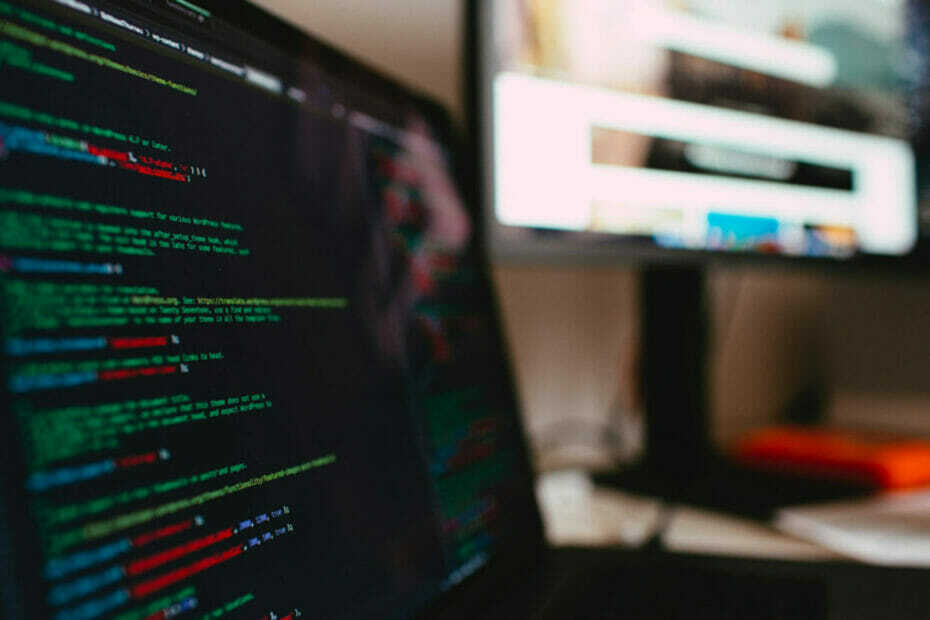
![Rješenje: Udaljena radna površina Chrome ne radi [Puni vodič]](/f/934c3488463a4472fc1ebe5f7d115aed.jpg?width=300&height=460)